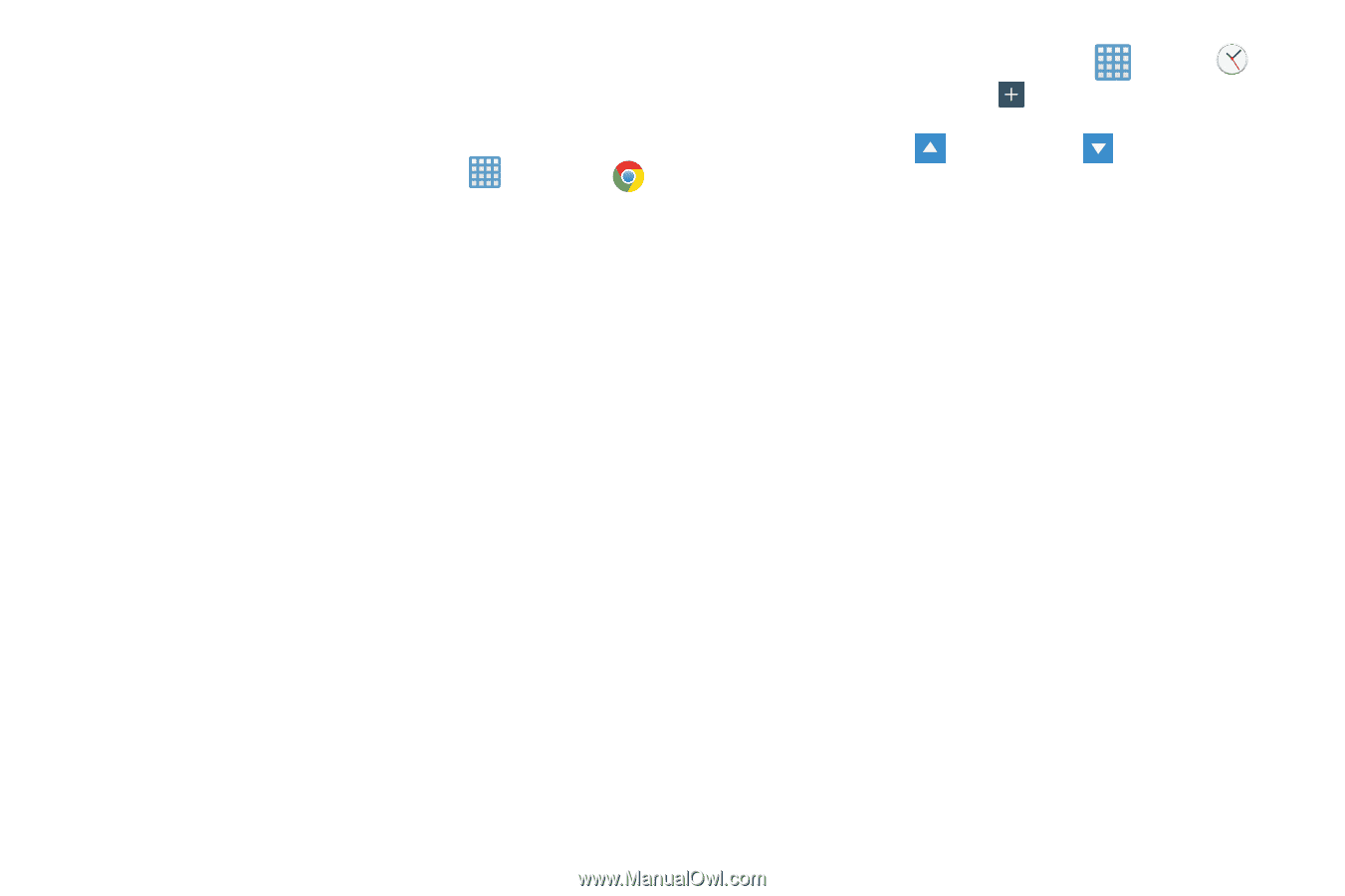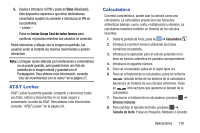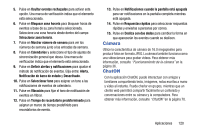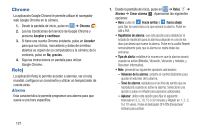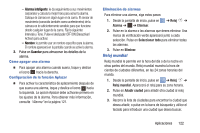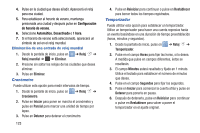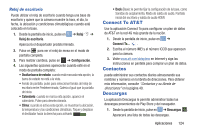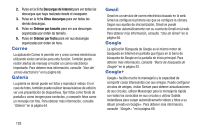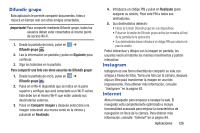Samsung EK-GC100 User Manual Ver.ljg_f4 (Spanish(north America)) - Page 126
Chrome, Reloj, Alarma
 |
View all Samsung EK-GC100 manuals
Add to My Manuals
Save this manual to your list of manuals |
Page 126 highlights
Chrome La aplicación Google Chrome le permite utilizar el navegador web Google Chrome en la cámara. 1. Desde la pantalla de inicio, pulse en ➔ Chrome . 2. Lea las Condiciones del servicio de Google Chrome y presione Aceptar y continuar. 3. Si tiene una cuenta Chrome existente, pulse en Acceder para que sus fichas, marcadores y datos de omnibox abiertos se copien de su computadora a la cámara; de lo contrario, pulse en No, gracias. 4. Siga las instrucciones en pantalla para utilizar Google Chrome. Reloj La aplicación Reloj le permite acceder a alarmas, ver el reloj mundial, configurar un cronómetro y utilizar un temporizador de cuenta atrás. Alarma Esta característica le permite programar una alarma para que suene a una hora específica. 121 1. Desde la pantalla de inicio, pulse en ➔ Reloj ➔ Alarma ➔ Crear alarma . Aparecerán las siguientes opciones: • Hora: pulse en (hacia arriba) o (hacia abajo) para fijar la nueva hora a la que sonará la alarma. Pulse en AM o PM. • Repetición de alarma: use esta opción para establecer el estado de repetición para la alarma pulsando en uno de los días que desea que suene la alarma. Pulse en la casilla Repetir semanalmente para que la alarma se repita todas las semanas. • Tipo de alerta: establece la manera en que la alarma sonará cuando se active (Melodía, Vibración, Vibración y melodía, y Resumen informativo). • Más: presenta las siguientes opciones adicionales: - Volumen de la alarma: arrastre el control deslizante para ajustar el volumen de la alarma. - Tono de alarma: establezca el archivo de sonido que se reproducirá cuando se active la alarma. Seleccione una opción o pulse en Añadir para opciones adicionales. - Aplazar: utilice esta opción para fijar lo siguiente: Intervalo en 3, 5, 10, 15 ó 30 minutos y Repetir en 1, 2, 3, 5 ó 10 veces. Pulse el deslizador OFF/ON (Desactivar/ Activar) para activar.